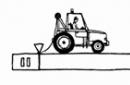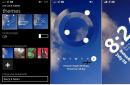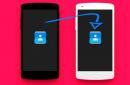Если клавиатура ноутбука залита или запачкана крошками, ее можно почистить в домашних условиях. Как именно, узнайте в статье.
Даже если кто-то еще не сталкивался с такой проблемой, как залитая какой-либо жидкостью клавиатура (а это случается очень часто!), то почистить ее от попавшей туда пыли, крошек от еды или кожного сала, которое есть у каждого и при регулярном пользовании ноутбука остается на клавишах, со временем таки придется каждому. Поэтому вопрос, можно ли и как помыть, очистить и освежить клавиатуру, является очень актуальным.
Можно ли мыть клавиатуру ноутбука?
Можно, даже нужно, особенно, если на нее была пролита какая-нибудь жидкость. Причем, делать это нужно сразу, не дожидаясь, пока она (чай, кофе, пиво, кола и пр.) проникнет внутрь ноута и не испортит не только клавиатуру, но и другие его составляющие.
ВАЖНО: Понятно, что речь не идет о мытье прочной водой и полном погружении. Необходимо аккуратно снять и очистить саму клавиатуру
Если чистка проводится в целях избавления от пыли, потому что кнопки стали западать, или еще по какой причине, то для этого нужно выделить часа два-три своего времени, потому что работа предстоит кропотливая.
Можно, правда, отнести девайс в сервисный центр, где над ним поработают специалисты. Можно все сделать самому.
Как и чем почистить кнопки на ноутбуке?
Лучше всего чистить кнопки на ноутбуке изопропиловым спиртом или специальной жидкостью для клавиатуры, которая продается в отделах компьютерной техники.
ВАЖНО: Прежде чем приступить к чистке клавиатуры, ноутбук нужно выключить, отсоединить от сети и вынуть из него батарею
Если «спасение» клавиатуры проходит в режиме чрезвычайной ситуации, то можно ноутбук и не выключать, просто отсоединить от сети и вынуть батарею
- Перед тем, как снимать кнопки, нужно подстраховаться, как правильно потом возвратить их на их же места. Для этого нужно либо сфотографировать клавиатуру, либо укладывать кнопки в том же порядке, как снимали их (этот способ пригоден лишь когда человек сам занимается прочисткой клавиатуры, так чтобы никто не сдвинул эти кнопки, пока они ждут своего возвращения на место, ни ребенок, ни животное, ни случайное движение собственной рукой).
- Снять кнопки помогут обычный нож, небольшая отвертка или пилочка для ногтей. Используемый инструмент заводят под угол клавиши и осторожно поддевают ее движением вверх. Научиться снимать клавиши с клавиатуры ноутбука лучше, начиная с какой-нибудь малоиспользуемой клавиши, например, с твердого знака или с буквы «ё».
- Можно промыть кнопки клавиатуры щеточкой (зубной щеткой, салфеткой, ватным диском), сняв их с нее и опустив в мыльный раствор и очищая внутреннюю и внешнюю их поверхность от грязи и пыли.
Перед тем, как крепить их на клавиатуру снова, они должны быть тщательно высушены. - Если получилось аккуратно снять все клавиши, то поставить их обратно также не составит труда. Клавишу нужно аккуратно приладить к нужной позиции и затем надавить на нее слегка. Если клавиша поставлена правильно, должен произойти слышимый щелчок – клавиша закрепилась.
Для клавиш побольше, пробел, shift, enter, возможно, понадобится сначала приладить металлическое крепление, но это также совсем не сложно.


ВИДЕО: Как снять и вставить назад клавишу ноутбука?
Как и чем почистить клавиатуру от пыли, мусора, грязи?
Чистить клавиатуру от пыли и грязи можно, проводя поверхностную чистку, или делая «генеральную».
- Поверхностная чистка включает в себя протирание клавиш влажной (не мокрой!) салфеткой или тряпочкой, чистку промежутков между клавишами щеткой, пылесосом, феном или баллончиком с сжатым воздухом.
- «Генеральная» чистка означает, что придется снять клавиши, все или частично и промыть их мыльным раствором или протереть изопропиловым спиртом.
Алгоритм действий будет выглядеть так:
- закончить работу на ноутбуке
- отсоединить его от источника питания
- вынуть из него батарею
- сфотографировать клавиатуру, если предстоит «генеральная» чистка
- провести «очистительные» работы
- собрать кнопки на клавиатуре

 Снять кнопки с клавиатуры можно отверткой.
Снять кнопки с клавиатуры можно отверткой.
В продаже имеются специальные резиновые насадки-липучки для очистки клавиатуры.
Такая насадка накладывается на клавиши и слегка придавливается. Благодаря своим свойствам, она заполняет внутреннее пространство клавиатуры и вбирает в себя из нее грязь. После она легко снимается.


Как и чем почистить залитую клавиатуру ноутбука?
Залитую клавиатуру ноутбука нужно обязательно вычистить и высушить, иначе жидкость, которую расплескали или вылили на нее зальет детали, они начнут подгнивать и выйдут из строя. Хуже того, всякие кока-колы и прочие напитки могут вступить в химические реакции с деталями ноута, что также приведет к большим проблемам с ним.
- Кнопки на клавиатуре придется снять, вымыть и тщательно их просушить.
Возможно, придется разобрать клавиатуру и дальше, снимая и вычищая слои под кнопками клавиатуры (три пленочных слоя с контактами и дорожками на них). Если жидкость затекла на или под эти слои, их также придется снять и промыть. - Слои соединены и склеены. Их нужно аккуратно отделить друг от друга, стараясь не задеть дорожки и контакты. Сначала снимается резиновая прокладка, защищающая их. Она снимается без проблем.
- Каждый слой промывается и высушивается.
- Ускорить процесс поможет фен, только его струя воздуха не должна быть горячей, иначе могут расплавиться контакты.


Вопрос, чем промывать клавиши и внутренние слои клавиатуры, остается открытым.
- Вода, особенно водопроводная с примесями — не лучшее средство. Если уж пользоваться, то брать для этой цели дистиллированную воду.
- Лучший вариант – спирт, этиловый 96%. Он хорошо промоет и быстро выветрится, а также вберет в себя воду.
- Можно делать промывку тем же изопропиловым спиртом.
- Резиновую прокладку клавиатуры можно промыть и проточной водой из-под крана.
Протирая слои, обязательно нужно обратить внимание на дорожки — они не должны быть повреждены. К сожалению, если клавиатуру залили основательно, или прошло уже время, дорожки могут повредиться – окислиться, рассыпаться, потрескаться и прочее. Но их можно восстановить, используя токопроводящий лак. Он продается в автомагазинах. Таким лаком прорисовывают те части дорожек, что повредились.
Наносить лак нужно аккуратно, чтобы между дорожками не возникло замыкание.
ВИДЕО: Лизун чистка клавиатуры
Как правильно снять клавиши с клавиатуры ноутбука: разбор клавиатуры
Кнопки расположены на так называемых лифтах. Они сделаны из пластика, их роль – обеспечивать подвижность кнопки.
- Снимать кнопки можно сначала сняв поверхности их закрывающие, потом лифты, на которых поверхности расположены.
- Можно также наловчиться снимать кнопки одновременно с лифтами.
Сняв одну поверхность кнопки (с лифтом или без), можно заметить, что у каждой из них имеется три или четыре отверстия. Для соединения лифтов, каждый из которых с одной стороны зафиксирован зацепом, а с другой стороны двумя защелками. Отсоединяя лифт, вначале нужно отсоединить защелки, а потом зацеп. - Собирать промытую и вычищенную клавиатуру нужно в обратном порядке, руководствуясь фотографией клавиатуры, которая заранее сделана, чтобы поставить все кнопки на свое место: приложить кнопку;зацепить зацеп; надавить на кнопку там, где защелки, чтобы услышать щелчок и почувствовать фиксацию кнопки.
Как почистить клавиатуру компьютера, не разбирая?
Не разбирая клавиатуру, компьютер чистят от пыли, крошек и грязи:
- Пылесосом (автомобильным пылесосом). Его нужно настроить на продув, так, чтобы получающаяся волна воздуха выдула крошки и пыль.
- С помощью баллончика с сжатым воздухом или компрессора. Таким же образом выдуваются крошки и пыль.
- С помощью фена, настроив его на выдувание холодной (не горячей!!!) струей воздуха.
- Протирая спиртом или специальным раствором кнопки и промежутки между ними ватными палочками.






Средство для чистки клавиатуры ноутбука
В продаже имеются специальные наборы для чистки ноутбуков, в которые входит специальная жидкость, салфетка и щетка.
Из доморощенных средств лучше всего подойдет:
- изопропиловый спирт, который можно слегка развести
- дистиллированной водой, смочить им тряпочку или салфетку и произвести чистку
- обыкновенная мыльная вода, которой, однако, нужно пользоваться с осторожностью, чтобы смоченная ею салфетка не была слишком мокрой, и влага не попала на ноутбук


ВИДЕО: Как почистить клавиатуру ноутбука?
Ноутбук – верный спутник многих современных людей. Его берут на работу, на учебу, а иногда даже на отдых. И неудивительно, что довольно быстро клавиатура забивается, кнопки начинают западать или практически не нажимаются.
- Вам надоело печатать текст, пропуская буквы?
- Вас раздражает необходимость несколько раз нажимать на клавишу, чтобы она сработала?
- Вы хотите привести клавиатуру любимого «ноута» в первозданное состояние?
Что ж, тогда эта статья – именно то, что нужно. Мы расскажем, как решить задачу быстро и без каких-то особенных усилий.
Почему клавиатура приходит в негодность: основные причины
Итак, давайте внимательно посмотрим на ноутбук. Клавиатура – самая уязвимая его часть. И вот почему:
- Помимо мыши или сенсорной панели, она используется наиболее часто;
- Механическое нажатие на клавиши приводит к неисправности некоторых из них;
- Между клавиш забивается пыль, проникая и к внутренним деталям тоже;
- Очень часто на клавиатуру проливаются различные жидкости, а также попадают крошки от еды.
Все это отнюдь не способствует продлению жизни гаджета. Более того, неправильное и неаккуратное обращение с ним может запросто привести к преждевременной поломке. Вот почему настоятельно не рекомендуем сочетать приемы пищи и работу или игру за портативным компьютером. Да и за стационарным тоже.
Итак, с причинами проблемы разобрались. Теперь давайте посмотрим, как они могут проявляться. Вот основные симптомы:
- Западают клавиши.
- Клавиши трудно нажимаются.
- На кнопках и между ними видна грязь, пятна, масляные следы.
Все это – очень тревожные признаки. И чем быстрее вы очистите свою клавиатуру, тем лучше, потому что в самых запущенных случаях помочь могут только профессионалы после полной разборки гаджета. А иногда исправить проблему и вовсе становится невозможным. Именно поэтому лучше самостоятельно следить за состоянием ноутбука и вовремя проводить его чистку. А как это сделать, сейчас расскажем.
Итак, у ноутбука клавиатура более чувствительная, чем у обычного компьютера. Тот факт, что она вмонтирована в корпус и представляет единое целое со всеми остальными деталями, делает разборку очень затруднительной. Ведь вы рискуете испортить весь гаджет. Поэтому постараемся обойтись без разборов.

Всего существует несколько действенных способов:
- Очистка при помощи сжатого воздуха;
- Очистка специальными влажными салфетками;
- Очистка минипылесосом;
- Очистка посредством специального набора;
- Разборка клавиатуры.
Давайте внимательно ознакомимся с каждым из них.
Способ первый: помощник – сжатый воздух
Есть такой прибор, он называется «воздуходувка», внешне выглядит как увеличенный пистолет, которым играют мальчишки. При включении в сеть подает мощную струю воздуха. Отлично проявляет себя в очищении от старой, уже слежавшейся пыли системных блоков стационарных компьютеров. В принципе, пригодится и для работы с ноутбуком, но еще лучше подойдет баллончик со сжатым воздухом. Он дает более тонкую струю, что актуально для небольшой клавиатуры гаджета. Преимущества: сухая уборка, внутрь не попадет ни капли влаги, мощности хватает на то, чтобы удалить даже самую мелкую и труднодоступную пыль. Недостатки: такая очистка не из дешевых. Баллончика при сильном загрязнении может не хватить даже на раз, при этом стоит он в районе 500 рублей.
Способ второй: в руках специальная салфетка или щетка
Промышленность выпускает огромный ассортимент сопутствующих товаров для компьютерной техники. Сейчас в любом специализированном магазине можно найти салфетки и щетки, предназначенные как раз для чистки клавиатур. Аксессуар, несомненно, удобный, но не особенно эффективный, и вот почему. Щеткой вы должны аккуратно и осторожно вымести всю грязь и пыль, накопившуюся между кнопок. Затем салфеткой протереть это пространство и сами клавиши. Во-первых, процесс займет много времени. Во-вторых, нужно быть очень внимательным, чтобы ничего не повредить. В-третьих, это только профилактика, но никак не полноценная чистка. Вы лишь удаляете видимую грязь, причем довольно поверхностно. Однако в качестве профилактических мер стоит пользоваться и такими аксессуарами (примерно каждые 3 дня).
Способ третий: минипылесос вам в помощь
Чего только не придумают трудолюбивые производители, чтобы ноутбук служил свои хозяевам как можно дольше. Специальный пылесос, предназначенный для очищения клавиатуры – изобретение как раз из такого разряда. Вещь, конечно, интересная. Он разработан исключительно с одной целью: приводить кнопки вашего компьютера в идеально чистое состояние. Но так ли это на самом деле? Вообще, такой пылесос – отличная деталь в комбинированной уборке. Например, если его использовать вместе с щетками или в дополнение к сжатому воздуху. Сам по себе минипылесос с задачей справляется примерно на «троечку». Если загрязнение не сильное, он его удалит. Но вот мощности такого прибора не хватает на вычищение сора из-под кнопок, поэтому ни резинки, ни контакты должного ухода не получат. Это не значит, что пылесос для клавиатуры – ненужное приобретение. Просто рассчитывать на глубокую чистку, используя его, не стоит.
Способ четвертый: используя чистящие наборы
Загрязненная клавиатура ноутбука – проблема настолько частая и распространенная, что многие производители решают ее разными способами. Помимо уже описанных приборов и аксессуаров, вы можете обратить внимание на специальные наборы, предназначенные для эффективной чистки кнопок и пространства между ними. Как правило, это все та же щетка, профессиональная, безопасная для сложной компьютерной техники жидкость и салфетки. Примерно то же самое, что было описано и под номером 2, но только все в одном комплекте и дополнено специальным раствором. Опять же, достаточно эффективно при постоянном использовании с момента приобретения гаджета. То есть, если вы после покупки периодически и систематически будете обрабатывать клавиши «ноута», то чистить их как-то более серьезно потребуется еще очень нескоро. Или вообще не потребуется. Иными словами, основной недостаток: частота применения способа.
Способ пятый: разборка как крайняя мера
Наконец, если загрязнение настолько сильно, что никакие описанные способы не помогают, придется клавиатуру разобрать. Но помните: если вы не уверены в собственных силах, лучше отдать технику специалисту. В конце концов, неправильное обращение с ней может привести к неисправимой поломке.

Итак, аккуратно разбираем клавиатуру, при этом тщательно и осторожно очищая каждую резинку и обрабатывая контакты. Помните, что ноутбук в таком случае должен быть разряжен и обесточен. Используйте отвертку, чистящие средства и руководство по разборке (таких много можно найти в интернете).
Какой бы способ вы ни выбрали, все они требуют бережного обращения с компьютером. Строго запрещается:
- Использовать для очистки агрессивные жидкости, не предназначенные для сложной техники;
- Вырывать или выковыривать клавиши, чтобы их снять, достаточно всего лишь подцепить каждую отверткой.
Не забудьте сфотографировать клавиатуру, если собираетесь разбирать ее. Это поможет потом правильно расположить кнопки.
При должном уходе ноутбук прослужит очень долго. следите за ним и проводите профилактические работы регулярно. Помните: чистым должно быть не только системное наполнение, но и все «железо»!
Видео: лизун для чистки клавиатуры
Сегодня ноутбук есть почти в каждом доме. Многие пользователи этого устройства проводят за ним большую часть времени. Они завтракают, обедают и ужинают в компании ноутбука. Поэтому забитые пылью, крошками, а иногда и залипающие после пролития кока-колы кнопки – довольно распространенный случай. И лишь когда клавиатура начинает выходить из строя, хозяева спохватываются и ищут способы, как ее почистить. А ведь это довольно трудоемкий и сложный процесс. Предлагаем вам несколько эффективных способов, как почистить клавиатуру ноутбука и при этом не сломать ее.
К чему приводит скопление мусора под кнопками
Грязная клавиатура портит внешний вид ноутбука, негативно сказывается на его работоспособности и является рассадником микробов. Пыль, различные загрязнения и пролитая жидкость могут вызвать короткое замыкание и полностью вывести ноутбук из строя. Поэтому регулярная профилактическая чистка пойдет на пользу и ноутбуку и его хозяину.
Чтобы поддерживать кнопки девайса в рабочем состоянии, рекомендуется проводить два вида чисток: поверхностную и глубокую. Поверхностная проводится еженедельно. Она включает удаление загрязнения с кнопок и частично между ними. Глубокая проводится раз в 3 месяца и включает удаление грязи с внешней стороны кнопок и под ними. Помните, что если регулярно проводить поверхностную чистку, глубокая может не понадобиться.
Чистка от пыли и грязи
Наиболее распространенное загрязнение клавиатуры – скопление пыли. Это затрудняет набор текста и превращает работу за ноутбуком в не слишком приятное занятие. Однако произвести чистку кнопок от пыли довольно просто. Для этого вам понадобится мягкая мебельная щетка, пылесос или баллончик со сжатым воздухом. Щетку можно заменить небольшой кисточкой, а влажные салфетки – тканью из микрофибры, которая хорошо снимает статическое напряжение и удаляет пыль.
- Для удаления грязных пятен, отпечатков жирных пальцев, которые особенно видны на светлой клавиатуре, воспользуйтесь изопропиленовым спиртом
Если вы решили очистить клавиатуру пылесосом, то следите за силой продува. Иначе есть вероятность вырвать кнопки потоком вбираемого воздуха. Использование баллончика со сжатым воздухом дает наилучшие результаты при чистке.
Для удаления грязных пятен, отпечатков жирных пальцев, которые особенно видны на светлой клавиатуре, воспользуйтесь изопропиленовым спиртом. Не используйте этиловый спирт, он вместе с грязью сотрет с кнопок символы. Труднодоступные места обработайте ватной палочкой, смоченной в изопропиленовом спирте или жидкостях на его основе.
Очистка от жидкостей и липких субстанций
Чай, кофе, кока-кола и другие жидкости, пролитые на клавиатуру, могут вызвать залипание клавиш. Избавиться от дефекта поможет разбор клавиатуры. Лучше доверить это дело специалистам сервисного центра. Но если вы решили заняться чисткой самостоятельно, то действуйте аккуратно.
Перед тем, как снять клавиши, сфотографируйте их. Это позволит избежать проблем с последующей установкой кнопок на место. Обесточьте ноутбук. Если залипают несколько кнопок, то не нужно разбирать всю клавиатуру, достаточно снять проблемные. Ногтями или с помощью ножа подденьте один из углов клавиши, продвиньтесь к противоположному углу на том же уровне. Действуйте аккуратно, так как крепления кнопок выполнено из пластика и может с легкостью повредиться.
Сняв проблемные кнопки, выполните чистку одним из описанных выше способов. Саму клавишу промойте в теплой мыльной воде, сполосните и насухо вытрите. Установите ее в правильную позицию и нажмите до щелчка. Некоторые клавиши, например, Пробел или Enter, могут иметь металлическую основу. Во время их установки на место, следите, чтобы металлическая часть встала в отведенные для нее пазы.
При особенно сильных загрязнениях или, если вы сторонник частных трапез за ноутбуком, имеет смысл полностью снять все клавиши и основательно почистить находящийся под ними мусор.
Помните, регулярные чистки позволят избежать серьезных проблем с работой клавиатуры и предотвратят размножение микроорганизмов под вашими пальцами. Если вам все же необходимо для удаления грязи снимать клавиши, действуйте очень осторожно и постарайтесь не повредить хрупкое крепление.
Каждый человек в мире, у которого есть ноутбук, хотя бы один раз в жизни думает над тем, как почистить клавиатуру ноутбука.
Проблема в том, что на любой клавиатуре, в том числе и на ноутбуке, скапливается различная пыль и грязь.
Причем это никак не зависит от того, насколько аккуратным является пользователь. От степени аккуратности зависит только степень загрязнения, но сам мусор и пыль точно будут накапливаться.
Из-за этого, в первую очередь, со временем будут хуже работать кнопки, а в дальнейшем пыль может попасть на какие-то значимые внутренние части на ноутбуке.
Кроме того, кнопки могут пострадать от пролитой жидкости.
Причем касается это самых разных марок ноутбуков – Леново, Самсунг, Asus, HP, Acer и других . Поэтому каждый юзер должен знать, как ему очистить клавиатуру от грязи в домашних условиях.
Простые операции
Сразу следует сказать, что еще до проделывания тех или иных операций следует сделать несколько действий, а конкретно:
- Выключить ноутбук.
- Изъять вилку из розетки.
- Сфотографировать клавиатуру.
Последнее нужно для того, чтобы если пользователь разберет свою клавиатуру, потом он мог бы поставить все кнопки на их законные места.
В противном случае вполне вероятно, что какая-то кнопка будет установлена не на ее место и возникнут различные казусы.
Вернемся к операциям, непосредственно связанным с чисткой клавиатуры. Начнем с самого простого.
Первое, что нужно сделать – взять обычную мягкую щетку и просто аккуратно пройтись ней по всей поверхности клавиатуры.
В интернете продаются такие вот маленькие щетки (показано на рисунке №1), которые якобы предназначены специально для чистки клавиатуры в домашних условиях.
Совет! На самом же деле, для этой цели подойдет абсолютно любая щетка, даже обычная детская кисточка. Все, что нужно сделать этим инструментом, это всего лишь аккуратно пройтись по самим кнопкам и по пространству между ними.
Также в интернете можно найти вот такие интересные штуки (показано на рисунке №2). Это специальные липкие элементы, которые сделаны из прозрачной резины высокой плотности.

№2. Специальные резиновые насадки для очистки клавиатуры
Пользоваться ими очень просто – кладем одну такую штуку на клавиатуру и немного давим на нее, постепенно она заполняет пространство между кнопками, берет на себя всю пыль и, таким образом, убирает ее, когда человек убирает эту насадку от клавиатуры.
Купить их можно, к примеру, на aliexpress (ссылка). Практика показывает, что такие штуки являются весьма эффективными в борьбе с пылевыми отложениями.
Правда, от тех же следов пролитой жидкости они избавляют не особо эффективно.
Хотя, пока что переходить на такие проблемы рано. Остановимся на более простом.
Вам может быть также интересно:
- Экранная клавиатура Windows 7: запуск, настройка, выключение
Помощь воздуха
Чаще всего обычная щетка или даже специальные насадки, о которых речь шла выше, не помогают от пылевых отложений, которые могут находиться в клавиатуре годами.
В таком случае лучше всего полностью разобрать клавиатуру и воспользоваться пылесосом или баллончиком со сжатым воздухом.
Под понятием «разобрать» в данном случае имеется в виду процесс снятия всех кнопок. Убрать кнопки можно обычной отверткой с плоским наконечником.
Во всех моделях ноутбуков этот процесс выглядит практически одинаково – в Asus, Acer, HP, Самсунг, Леново и всех остальных. Выглядит этот процесс так, как показано на рисунке №3.

В некоторых моделях ноутбуков, в частности, на Lenovo можно снять всю клавиатуру целиком. Для этого ее необходимо точно так же отверткой подковырнуть сбоку и снять.
В данном случае снятая клавиатура будет выглядеть так, как показано на рисунке №4.

Панель компьютера без клавиатуры может выглядеть примерно так, как показано на рисунке №5.

Соответственно, здесь то нам и пригодится обычный пылесос или баллончик со сжатым воздухом.
В первом случае дулом пылесоса следует просто поводить по всей площади панели ноутбука и по самой клавиатуре, если она снята целиком, тем самым собрав всю пыль и какие-либо остатки.
Возможно, потребуется взять пинцет и вручную убрать какие-то особо мелкие частички пыли, которые видны человеческому глазу.
Если же пришлось снимать каждую кнопку по отдельности, лучше не продувать их пылесосом, ведь можно случайно засосать и саму кнопку.
Вместо этого, каждую из них следует просто протереть обычной тряпкой или щеткой.
Что касается баллончиков со сжатым воздухом, то они в изобилии продаются в интернете. Пользоваться такими изделиями очень просто.
Для этого нужно всего лишь нажать на кнопку на верхушке баллончика, после чего из его трубы будет исходить воздух.
Соответственно, баллончик следует направить на панель ноутбука без клавиатуры. Таким образом вся пыль просто будет выдута.
Правда, после этого лучше сразу же поставить клавиатуру на место, чтобы та же пыль снова не осела на панели.
Удобнее все-таки выглядит первый вариант, который предполагает, что вся пыль безвозвратно удаляется в мешок пылесоса, а не выдувается в воздух, после чего снова имеет возможность осесть на ноутбуке.
- Горячие клавиши ОС Windows 10 – список, настройка и назначение
Чистка спиртом
Этот способ как раз применим для тех случаев, когда на клавиатуру было что-то разлито, чаще всего что-то сладкое и, соответственно, липкое.
В принципе, ничего особенного в данном случае мы не делаем.
Все, что нужно, это таким же образом снять кнопки или всю клавиатуру целиком и протереть панель и сами кнопки спиртом.
Для этого следует взять обычную бумажную салфетку, достаточно плотную, чтобы она попросту не расползлась от влаги (хотя лучше, конечно, взять медицинский тампон) и промочить ее в спирте.
В данном случае лучше не брать вату, ведь ее частички могут остаться на клавиатуре, что не может позитивно сказаться на ее дальнейшей работе. Можно взять обычную ушную палочку.
Процесс чистки кнопок с ее помощью показан на рисунке №6.

Вообще, чтобы избавиться от следов пролитых напитков, следует воспользоваться помощью спирта на тампоне, ушной палочке или салфетке.
В общем, основная сложность состоит в том, чтобы снять саму клавиатуру с ноутбука. После этого можно применять и пылесос, и баллончик с воздухом, и тампон со спиртом.
Пример этого процесса показан на видео ниже.
В этом видео один из пользователей снимает клавиатуру с ноутбука Lenovo Z580.
Клавиатура компьютера или ноутбука подвержена поломке по причине человеческого фактора куда чаще, чем остальные компоненты. Именно поэтому необходимо быть аккуратным при ее эксплуатации: не есть за компьютерным столом, периодически делать влажную уборку и систематически проводить чистку от пыли и грязи. Первые два перечисленных пункта как раз-таки уберегают девайс от загрязнения, но если выполнять их уже поздно, ниже вы узнаете, как провести чистку клавиатуры в домашних условиях.
Все существующие способы очистки перечислять попросту нет смысла, так как некоторые из них во многом схожи. В статье будут представлены самые эффективные и наименее затратные как по времени, так и в отношении денежных средств методы.
Способ 1: Баллон со сжатым воздухом
С помощью баллона со сжатым воздухом можно произвести очистку как компьютерной клавиатуры, так и клавиатуры ноутбука. Устройство и способ применения у него довольно простые. Это небольших размеров баллончик, имеющий насадку в виде длинной тонкой трубки. При нажатии на верхнюю часть под высоким давлением высвобождается струя воздуха, которая отлично выдувает пыль и прочий мусор с клавиатуры.

Достоинства:
- Сухая уборка. Во время чистки клавиатуры в нее не попадет ни капли влаги, следовательно, контакты не будут подвержены окислению.
- Высокая эффективность. Мощности воздушной струи достаточно для того, чтобы выдуть даже мелкую пыль из самых труднодоступных мест.
Недостатки:
- Рентабельность. При тщательной чистке клавиатуры одного баллона может быть недостаточно, а если она еще и сильно загрязнена, то потребуется больше двух баллонов. Это может привести к большим денежным затратам. В среднем один такой баллон стоит около 500 ₽.
Способ 2: Специальный чистящий набор
В специализированных магазинах вы можете приобрести небольшой набор, в который входит щетка, салфетка, липучки и специальная жидкость для очистки. Пользоваться всеми инструментами очень просто: для начала щеткой вам необходимо вымести пыль и остальную грязь с видимых участков, после чего использовать липучки, чтобы собрать остальной мусор, далее протереть клавиатуру салфеткой, предварительно смоченной специальной жидкостью.

Достоинства:
- Низкая цена. Относительно того же баллона, представленный набор стоит недорого. В среднем до 300 ₽.
- Рентабельность. Купив один раз инструменты для очистки клавиатуры, вы можете использовать их в течение всего срока эксплуатации девайса.
Недостатки:
- Эффективность. Используя набор, удалить всю пыль и другой мусор с клавиатуры не получится. Он отлично подходит для профилактики загрязнений, но для полноценной чистки лучше воспользоваться другим способом.
- Времязатратность. На качественную очистку уходит довольно много времени.
- Частота применения. Чтобы поддерживать чистоту клавиатуры постоянно, применять набор приходится очень часто (примерно каждые три дня).
Способ 3: Гель-очиститель «Лизун»
Этот способ отлично подойдет в том случае, если зазор между клавишами достаточной ширины (от 1 мм), чтобы гель смог проникнуть внутрь. «Лизун» из себя представляет липкую желеобразную массу. Его необходимо просто положить на клавиатуру, где он, благодаря своей структуре, под собственной массой начнет просачиваться между клавиш. Пыль и грязь, которая там находится, прилипнет к поверхности “Лизуна”, после чего его можно вытаскивать и мыть.

Достоинства:
- Простота использования. Все что вам нужно делать, это периодически мыть «Лизун».
- Низкая стоимость. В среднем один гель-очиститель стоит около 100 ₽. В среднем его можно использовать от 5 до 10 раз.
- Можно сделать самому. Состав «Лизуна» настолько прост, что его можно приготовить в домашних условиях.
Недостатки:
- Времязатратность. Площадь «Лизуна» слишком мала, чтобы охватить всю клавиатуру целиком, поэтому вышеописанную процедуру необходимо выполнять несколько раз. Но этот недостаток устраняется путем приобретения еще нескольких гелей.
- Формфактор. Гель-очиститель не поможет, если между клавишами нет зазора.
Способ 4: Вода (только для опытных пользователей)
Если ваша клавиатура загрязнена очень сильно, и ни один из вышеперечисленных способов не помогает ее очистить, то остается лишь одно — помыть клавиатуру под водой. Конечно, перед тем как это делать, устройство ввода необходимо разобрать и вынуть все компоненты, которые подвержены окислению. Стоит также обратить внимание на то, что такую процедуру рекомендуется делать лишь с компьютерными клавиатурами, так как разбор ноутбука без должного опыта может стать причиной его поломки.

Достоинства:
- Полная очистка. Мытье клавиатуры под водой гарантирует полную очистку от грязи, пыли и прочего мусора.
- Бесплатность. При использовании этого способа не требуются финансовые затраты.
Недостатки:
- Времязатратность. Чтобы разобрать, помыть и высушить клавиатуру потребуется много времени.
- Риск поломки. Во время разборки и сборки клавиатуры неопытный пользователь может случайно повредить ее компоненты.
Заключение
Каждый приведенный в этой статье способ хорош по-своему. Так, если засор клавиатуры невелик, рекомендуется пользоваться специальным набором инструментов для очистки или гелем-очистителем «Лизуном». А если делать это систематически, то прибегать к более серьезным мерам не придется. Но если засор серьезный, то стоит задуматься о приобретении баллона со сжатым воздухом. В крайнем случае можно помыть клавиатуру под водой.
Иногда уместно применить и несколько способов одновременно. Например, вы можете очистить клавиатуру сначала с помощью специального набора, а потом продуть ее воздухом с баллона. Помимо приведенных способов, есть еще метод ультразвуковой очистки, но он проводится в специализированных сервисах, и, к сожалению, в домашних условиях реализовать его не получится.